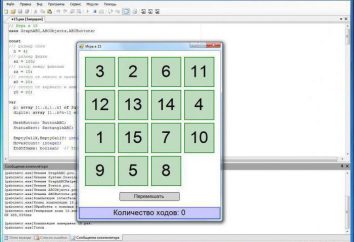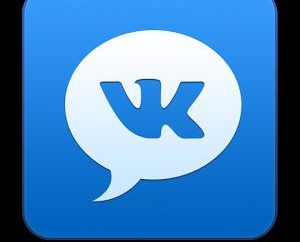Jak zrobić wycofywania systemu Windows 10: Metody i instrukcji
W tym artykule przyjrzymy się, jak przywrócić system Windows 10. Jak wiadomo, przejście do niego, wiele z nich realizowane automatycznie, więc istnieje duże prawdopodobieństwo, że nie wiele się podoba i chcą starą wersję Windows. Ale nawet jeśli nie jest to przypadek, artykuł zostanie zlikwidowane, a inne sposoby powrocie.
Dlatego trzeba się wycofywania
Przed opisaniem jak zrobić wycofywania systemu Windows 10, trzeba wyjaśnić, dlaczego ich potrzebujemy. Rzeczywiście, wielu nie zdaje sobie sprawy z tej możliwości. To, nawiasem mówiąc, na próżno, bo nikt nie jest bezpieczny z faktu, że jego system operacyjny, jak to wyraża się latać. W tym przypadku będą musiały całkowicie ponownej instalacji systemu, co z kolei spowoduje usunięcie wszystkich plików na dysku C. Jeśli nie są przechowywane dużo ważnych plików, to będzie bardzo rozczarowujące.
Więc wycofywania System przeznaczony jest w tym przypadku doprowadzić go z powrotem do oryginalnego widoku, lub do typu, który kiedyś uratował. Na tej podstawie należy stwierdzić, że wycofywania zapisze wszystkie informacje na komputerze przed zniszczeniem.
Termin „punkt przywracania” istnieje również. Jest to stan systemu, do którego zostanie zwrócony. Punkty te mogą być tworzone przez siebie w każdej chwili, ale co do zasady, system operacyjny sprawia, że przez pewien okres czasu.
Zatem definicje wydają się być załatwione, teraz udać, jak przywrócić do systemu Windows 10.
Cofanie się do poprzedniego „windose”
Początkowo, analizujemy sytuację, kiedy uaktualnienia do Windows 7 w wersji 10 automatycznie, gdy jest on oferowany. W tym przypadku dysk przeżył wersję systemu operacyjnego, że stał się do niego. Sposób, który zostanie pokazany, nadaje się również w przypadku, gdy został zainstalowany nowy system operacyjny bez usuwania poprzedniej. Aby sprawdzić, czy tak jest, należy zalogować się na dysku C, i zobaczyć, czy nie ma tam folder Windows.old. Jeśli jest obecny, można użyć tej metody.
Tak więc, w jaki sposób wycofywania systemu Windows 10 do 7? To bardzo proste! Pierwszą rzeczą, którą trzeba dostać się do partycji odzyskiwania. Aby to zrobić, kliknij przycisk „Start”, aby wprowadzić ustawienia, a następnie wybierz „Aktualizacje i bezpieczeństwa.” Po kliknięciu na odpowiedniej sekcji, pojawi się okno, w którym zostanie podzielony prawo. Wybierz "Restore".
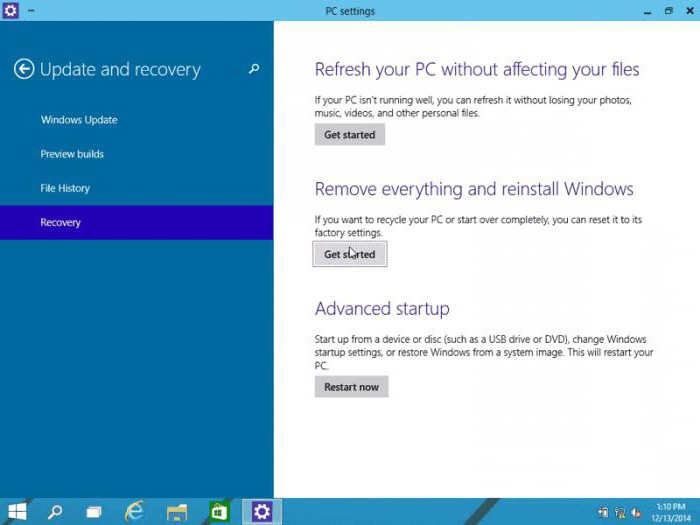
przycisk „Start” będzie znajdować się w tym odcinku w wierszu „Powrót do Windows 7”. Kliknij go. Następnie postępuj zgodnie z instrukcjami, aby wykonać wycofywanie do poprzedniej wersji. Pliki i programy nie martw się – nie zostaną one usunięte. Usuwanie systemu Windows 10.
Więc nauczyłem się, jak przywrócić system Windows 10 do Windows 7. Jak widać, jest to bardzo proste. Jeśli Windows.old nie, metoda ta nie pasuje. Dlatego idziemy do następnej opcji, jak to zrobić system wycofywania systemu Windows 10 w określonym terminie.
Tworzenie punktu
Przed mówimy o przywróceniu w określonym terminie, należy jasno stwierdzić, że punkt przywracania, a jak go stworzyć.
Wspominaliśmy już, że punkt przywracania pozwala przywrócić system Windows do głowy, kiedy to został stworzony. Z tego wynika, że proces, który zostanie pokazane dalej, nie nadaje się dla tych, którzy nie mają punkt przywracania.
Tak więc, aby go utworzyć, należy zalogować się do panelu sterowania. Kiedy byliśmy tam, przewiń w dół do „System i zabezpieczenia”, wybierz „System” i menu po lewej stronie kliknąć „Ochrona systemu”.
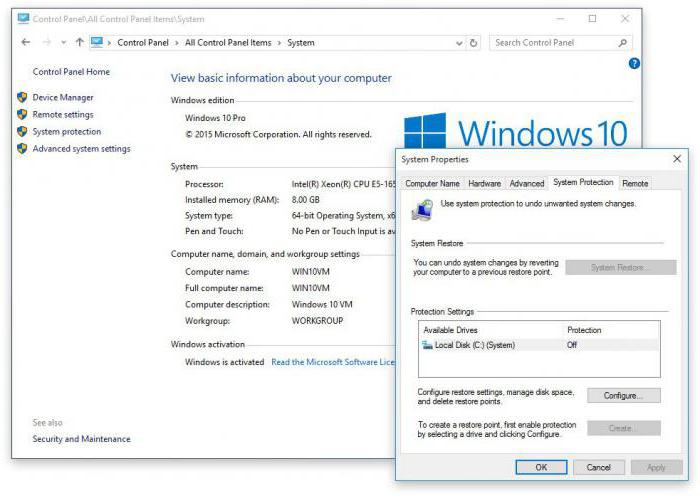
Jesteś w odpowiednim miejscu. Oto okno, w którym jest namalowany, co i jak. Ale aby nie ponownie przeczytać wszystko, po prostu kliknij „Utwórz”. W ten sposób można utworzyć punkt przywracania z aktualną datą.
Cofanie do konkretnej daty
Wiesz już , jak utworzyć punkt przywracania. Teraz możesz mi powiedzieć jak to zrobić wycofywania systemu Windows 10 z nim.
Ta akcja odbywa się w tym samym oknie, w którym utworzyć punkt przywracania. Jeśli zapomniałeś ścieżkę dostępu do niego, a następnie wspiąć się i zapoznania się z poprzednim punkcie niniejszego artykułu.
Teraz, zamiast przycisku „Utwórz” jesteśmy zainteresowani przycisk „Restore”. Jeżeli jesteś pewien, że trzeba przeprowadzić wycofywania systemu przy użyciu punktu przywracania, prosimy kliknąć na ten przycisk.
Na monitorze znajduje się okno, w którym lista wszystkich punktów przywracania. Będzie data i godzina każdego z nich, a także krótki opis stosowanej. Zdecydować o jaką datą będziesz spędzać wycofywania, zaznacz wiersz i kliknij „Dalej”.
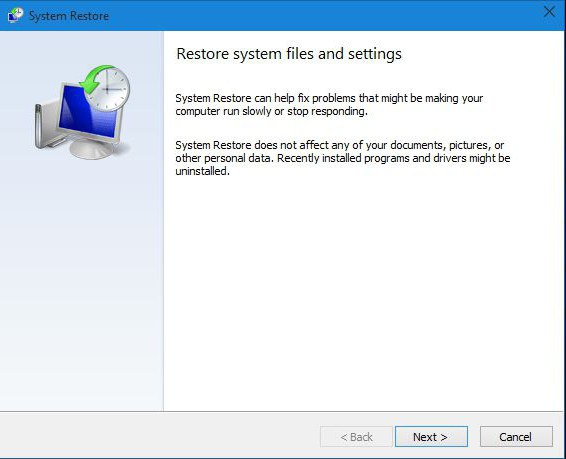
Teraz masz okno z raportem swojego wyboru. Re-czytać wszystko uważnie, a jeśli jest on zgodny z Państwa życzeniem, a następnie naciśnij przycisk „Gotowe”.
Jeśli system operacyjny nie uruchamia się
Zdarza się, że po kilku manipulacji na PC, to przestaje działać. Komputer uruchamia się, ale system operacyjny nie chce zrobić. To nie ma znaczenia, ponieważ mamy punkt przywracania. Ale nie będzie rozsądne pytanie: Jak uruchomić wycofywania do punktu, jeśli nie możemy dostać się do Windows? Jest również bardzo łatwy.
Aby rozpocząć, trzeba będzie rozruchowego dysku flash lub dysk z Windows. Warto zauważyć, że wersja systemu Windows nie może być tylko 10, pasują idealnie i 8,1.
Włóż pamięć USB lub dysk w komputerze i biegać z nimi. pojawi się okno instalacji OS, ale to nie jest interesujące dla nas, wybierz „Przywracanie systemu”.
Teraz przed oczami niebieski ekran z płytek wyboru. Kliknij na „Wybierz akcję” a następnie „Diagnostyka”, dalej – „Przywracanie systemu”. „Opcje zaawansowane”, a następnie wybierz Teraz przed sobą już znajome okno z punktu przywracania, który został utworzony. Kolejny algorytm działań znane.
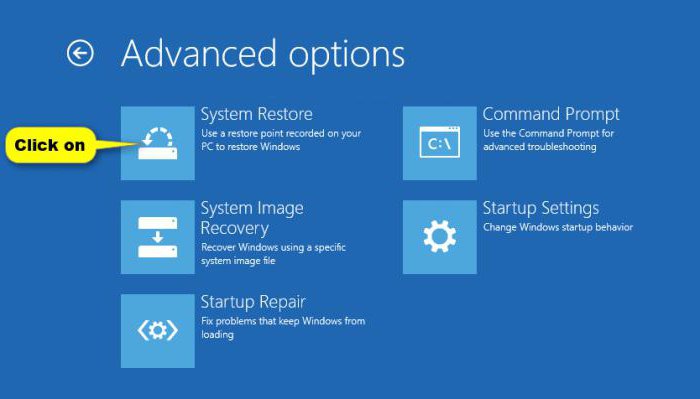
Jeśli nie istnieją punkty przywracania i folder Windows.old
Wszystkie możliwe i najbardziej przystępne sposoby przywracania systemu omówiliśmy, teraz udać się do samego końca. Teraz wiemy, jak to zrobić wycofywania systemu Windows 10, jeśli nie ma punktów przywracania.
Jednocześnie konieczne jest, aby wskazać, że metoda ta zakłada rozruchowego dysku USB z programu Total Commander.
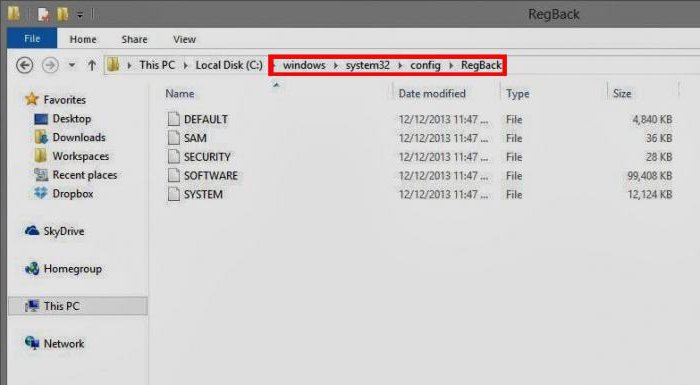
Tak więc, nie ma karty pamięci flash, włóż go do portu. W BIOS użyć ustawień tak, że pobieranie było z dysku flash. Uruchom program i przejdź do Regback folderu. Można go znaleźć, wyszukując w folderze Windows. Jest wiele plików, jesteśmy zainteresowani tylko DEFAULT, SAM, SECURITY, SOFTWARE i SYSTEM. Skopiuj je do poprzedniego folderu config. Wcześniej, lepiej, aby skopiować pliki o tej samej nazwie w innym miejscu, tak, że w przypadku awarii, aby wrócić wszystko do pierwotnego stanu.
Po przeprowadzonej manipulacji jest konieczne ponowne uruchomienie komputera. Windows powinien zacząć już teraz bez problemów. Metoda ta jest konieczna, gdy system operacyjny nie jest już uruchomiony. Najczęściej jest to spowodowane błędami w rejestrze, a wspomniany wyżej manipulacja wpływa tylko on.